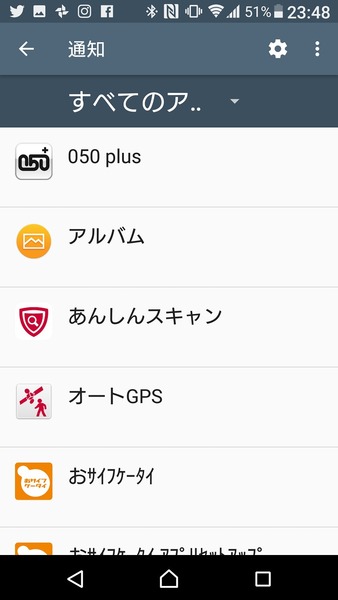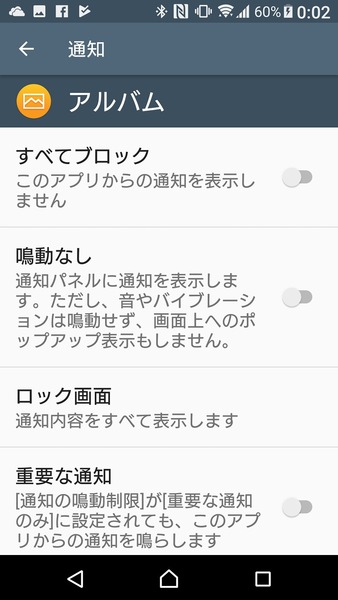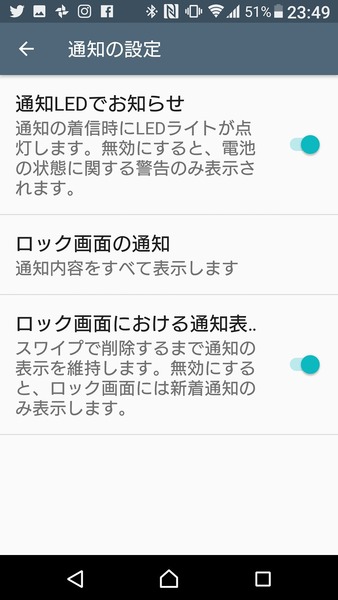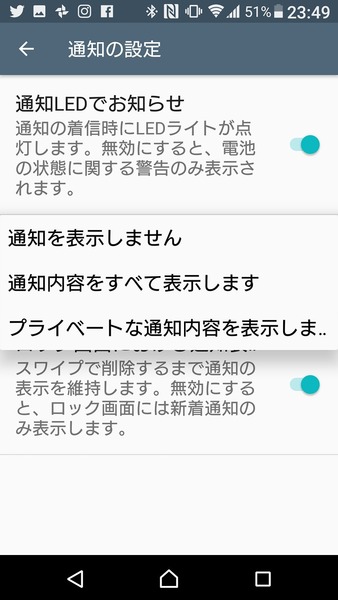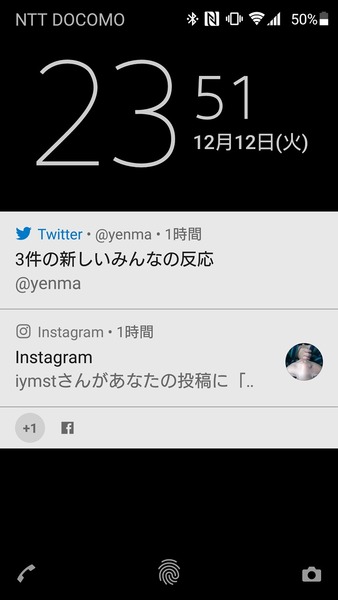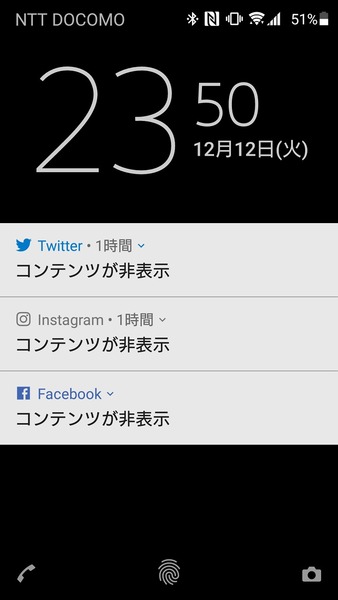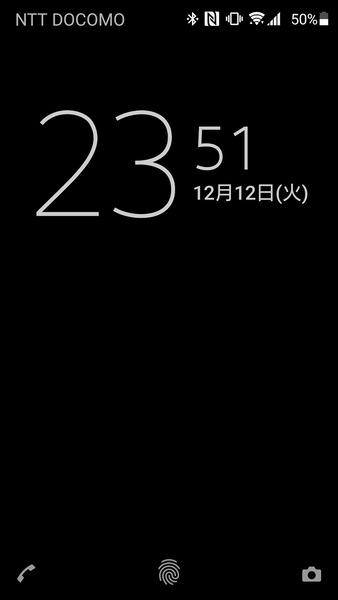Xperiaは各種アプリの通知をロック画面に表示できるので、ロックを解除しなくてもどんな通知が来ているかわかるようになっています。これはこれで便利なのですが、メールやSNS、メッセンジャーなどは内容の一部も表示されてしまうので、秘密の内容が漏れてしまうことも考えられます。そこで通知の内容をほかの人に見られたくない場合は、通知の設定を変更しておきましょう。
まずは設定を起動して、「機器」に分類されている「通知」をタップします。

設定の通知をタップ
「通知」にアクセスすると、インストールされているアプリの一覧が表示されます。アプリ名をタップすると、それぞれアプリごとに通知をブロックしたり、バイブレーションのオン・オフが設定できます。
アプリごとの設定には「ロック画面」の項目もあり、内容を表示するかどうか選択可能です。とはいえ、たくさんあるアプリをひとつずつ設定していくのはめんどう。そこですべて同じ挙動にはなりますが、まとめて設定を変更する方法も用意されています。
「通知」の画面右上にある設定ボタンをタップすると「通知の設定」のに画面が切り替わります。ここから「ロック画面の通知」を選ぶと、ロック画面に表示される通知の挙動が選択できます。
設定できるパターンは「通知を表示しません」と「通知内容をすべて表示します」、「プレイベートな通知内容を表示しない」の3つ。標準では「通知内容をすべて表示します」になっているので、ロック画面の通知には内容が記載されているわけです。
設定を「プレイベートな通知内容を表示しない」にすると、ロック画面に通知があることは表示されますが、その内容は「コンテンツが非表示」となり、どんな内容かわからないようになっています。
ちなみに「通知を表示しません」にすると、ロック画面には通知が表れなくなります。通知があることすら知られたくないという人は、この設定がオススメです。
「プレイベートな通知内容を表示しない」や「通知を表示しません」にしておけば、内容のメールやメッセージが来ても安心。大切な情報をうっかり漏らさないようにXperiaの設定を確認しておきましょう!
※Xperia XZ Premium SO-04J/Android 7.1.1で検証しました。
週刊アスキーの最新情報を購読しよう
本記事はアフィリエイトプログラムによる収益を得ている場合があります